Passwort Manager arbeiten alle nach einem Prinzip: Die Software erstellt eine sehr gut verschlüsselte Datenbank auf eurem PC, in die ihr dann mit den Anmeldedaten unterschiedlicher Websites füttert. So ein Passwort Management Programm benötigt allerdings selbst immer ein Master-Passwort.
Dieses ist essentiell und darf auf gar keinen Fall vergessen oder weitergegeben werden. Mit dem Master-Passwort loggt ihr euch in den Passwort Manager ein, der dann wiederum all eure Passwörter verwaltet und automatisch (aber sicher!) in die Anmeldefelder der Websites einsetzt. Wer will, kann auch den in den meisten Managertools integrierten Passwort-Generator benutzen und damit automatisch und regelmäßig sichere Passwörter erstellen lassen.
Passwort Manager – warum eigentlich?
Vor ein paar Wochen beleuchteten wir in unserem Beitrag Passwortsicherheit prüfen – sind eure Kennwörter sicher? bereits die Frage, wie ein Passwort aussehen muss, damit es wirklich sicher ist und nicht einfach gehackt werden kann. Wer nun keine Lust hat, sich selbst mit dem Thema Kennwortsicherheit auseinanderzusetzen, neue Zugangsdaten für sämtliche Accounts zu überlegen und diese auch alle paar Wochen aus Sicherheitsgründen wieder komplett zu ändern, ist mit einem Passwort Manager bestens bedient. Die Tools sind in der Standardversion meist kostenlos und übernehmen die Verwaltung oder auch Generierung all eurer Passwörter. Wie schon beschrieben, benötigt ihr zwar ein Masterpasswort für den Manager, allerdings ist diese Kombination die Einzige, die ihr euch dann für alle Zeit merken müsst. Wir stellen euch die beliebtesten Passwort Manager jetzt vor.
KeePass – Der beliebte Passwort Manager im Test
KeePass ist ein kostenloser Passwort Manager inklusive integriertem Passwort Generator, mit dem ihr eure Zugänge sicher verwalten und schützen könnt. Wir haben uns für euch die aktuelle Version „KeePass 2“ angeschaut. KeePass nutzt die „AES“ (steht für „Advanced Encryption Standard“) Verschlüsselungstechnik, die von dem „National Institute of Standards and Technology“ als besonders sicher definiert wurde. Ein weiterer Vorteil: KeePass ist ein relativ kleines Programm, das wenig Ressourcen auf eurem PC oder Laptop verbraucht und sogar die Daten von anderen Passwort Managern importieren kann. Je nach Version beträgt die Downloadgröße nur 1,45 bis 2,43 Mbyte. Die von KeePass generierten oder verwalteten Daten können entweder per Drag&Drop aus der Zwischenablage oder mit einer Ausfüll-Automatik in die jeweiligen Felder eingetragen werden. KeePass funktioniert dabei mit allen gängigen Browsern und allen Websites. Nur beim Betriebssystem gibt es eine kleine Einschränkung: KeePass ist standardmäßig ein Windows-Programm. Linux oder Mac-Nutzer müssen über Wine und Mono gehen, um den Passwort Manager zu nutzen. In der Standardversion steht KeePass allerdings nur auf Englisch zur Verfügung. Um den Passwort Manager auf Deutsch nutzen zu können, müsst ihr euch das entsprechende KeePass Sprachpaket herunterladen.
Password Safe – sicher und individuell einsetzbar
Der Kennwort-Manager Password Safe von der Mateso GmbH steht in diversen Versionen zur Verfügung, die bis für den Einsatz in großen Firmen ausgelegt sind, in denen der Systemadministrator zum Herr der Passwörter wird. Durch den modularen Aufbau kann Password Safe jederzeit nach oben erweitert werden und ist damit schön flexibel. Im Gegensatz zu KeePass steht Password Safe komplett auf Deutsch zur Verfügung, überzeugt durch eine sehr übersichtliche Oberfläche (erinnert optisch ein wenig an Microsoft Outlook) und lässt sich auch von Anfängern leicht bedienen. Völlig kostenlos ist die Personal Edition Free, die natürlich einen eingeschränkten Funktionsumfang bietet, aber für die Anforderungen eines Privatanwenders vollkommen ausreichend ist. Neben einem hohen Sicherheitsstandard, der Verschlüsslungstechnik AES 256, bietet Password Safe auch einen eigenen Passwort-Generator, der besonders sichere Kennwörter erstellt. Ein nettes Feature: In Password Safe kann der Passwortverlauf gelöscht werden.
1Password – solider Kennwort-Manager aus den USA
Ein großer Vorteil der amerikanischen Software 1Password ist, dass das Management Tool auch ohne Workaround für Windows, Linux und Mac Nutzer zur Verfügung steht. Der große Nachteil: Das Programm gibt es ausschließlich auf Englisch, ein deutsches Sprachpaket haben wir vermisst. Dafür lässt sich 1Password leicht bedienen und hat eine übersichtliche Oberfläche. Das Programm selbst kann nicht nur lokal, sondern auch auf einem beliebigen Cloud-Speicher abgelegt werden und ist damit sehr flexibel. Neben der sicheren AES-Verschlüsslungstechnik besitzt 1Password auch die Möglichkeit, besonders sensible Daten wie beispielsweise für Kreditkarten oder Bank-Accounts in den sogenannten „Wallets“ (Brieftaschen) abzulegen. Wer jetzt total begeistert ist, lässt sich durch den folgenden Fakt bestimmt auf den Boden der Tatsachen zurückholen: Es gibt keine Standard-Version, die gänzlich kostenlos ist. 1Password lässt sich lediglich kostenlos testen (wenigstens etwas), danach fallen aber 50 US Dollar an.
Passwort Management Programme – unser Fazit
KeePass ist insgesamt (nicht nur) unserer Meinung nach aktuell das beste Passwort Management Tool mit den meisten Funktionen auf dem Markt. Die Software ist allerdings verhältnismäßig ziemlich komplex, weswegen wir Anfängern die kostenlose Version von Password Safe empfehlen. Aber auch mit allen anderen etablierten Programmen ist man in der Regel gut bedient und viele Kriterien bei der Wahl der besten Software sind und bleiben sowieso Geschmackssache. Wichtig ist nur, dass die Sicherheit von Passwörtern und Zugangsdaten von jedem Nutzer ernst genommen wird, damit es nachher keine bösen Überraschungen gibt.
Natürlich gibt es noch viele andere Passwort Management Programme. Welche nutzt ihr? Und wie sind eure Erfahrungen? Lasst es uns in den Kommentaren wissen! Übrigens: Wer abgesehen von Zugangsdaten und Kennwörtern auch alle anderen sicherheitsrelevanten Aspekte abdecken möchte, sollte unseren PC-SPEZIALIST Sicherheits-Check nutzen!

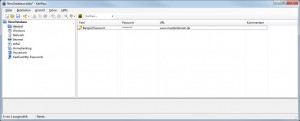
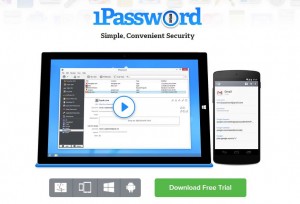
Warum wird Roboform nicht erwähnt ? Ist für alle Plattformen (PC,Mac, Linux, iPhone/Pad Android)
und kann bei bedarf auch über die Cloud auf alle Geräte Synchronisiert werden. Kostet halt ne Kleinigkeit wenn man mehr als 10 PW Speichern will, aber ich bin der Meinung, das lohnt sich auf jedenfall.
Ebenfalls komplett in deutsch und speichert bei bedarf die Logins. Auch zum Formulare ausfüllen (mit oder ohne Kreditkarten, die dann speziell nachgefragt werden.
Also Roboform gehört ebenfalls zu den Leadern !!!
Hallo Rene,
vielen Dank für den Tipp. Für unsere Leser: Der Passwort Manager von Roboform ist gerade im Angebot für 8,95 € zu haben. Nähere Infos gibt es auf der Website: https://www.roboform.com/php/pums/rfprepay.php?lic=default&lang=de&affid=12d01&gclid=CPPYrc-70MUCFQT4wgodvisAgg
Viele Grüße
Das PC-SPEZIALIST Team